Sadržaj
- Otkažite pretplate na iPhoneu
- Alternativni način otkazivanja pretplate na iPhoneu
- Otkažite pretplate na Macu
- Otkažite pretplate na iTunes
- Otkažite pretplate na Apple Watchu
- Ne vidite opciju otkazivanja? Nedostaje li pretplata?
Postoji mnoštvo usluga pretplate dostupnih na Appleovim mobilnim uređajima, bez obzira na to volite li iPhone 13 Pro, an iPhone XR, an iPad Mini 6, ili an Apple Watch. Možda ste se prijavili za Apple Music ili pretplatu na Wired putem Apple Newsa. Ipak, pripazite: ove usluge pretplate često vas uvlače besplatnim probnim ponudama, a ako zaboravite da otkažete prije isteka probnog razdoblja, počet će napadati vašu kreditnu karticu dok to ne zaustavite. Nakon što se pretplatite na proizvod ili uslugu, pretplata se automatski obnavlja dok je ne otkažete.
Preporučeni videozapisi
Lako
5 minuta
iPhone, iPad ili Apple Watch
Srećom, Apple olakšava provjeru statusa vaše pretplate ili upravljanje pretplatama na usluge poput Applea News+, Apple Arcade, Apple TV+, Apple TV kanali i pretplate unutar aplikacije koje ste isprobali i možda zaboravili oko. Otkazivanje plaćenog članstva znači da možete nastaviti koristiti pretplatu do sljedećeg obračunskog razdoblja. Ali ako otkažete prije isteka probnog razdoblja, možete odmah izgubiti pristup svojoj pretplati. U svakom slučaju, uvijek otkažite pretplatu najmanje 24 sata prije isteka kako ne biste riskirali da vam se naplati.
Evo kako brzo otkazati pretplate na iPhoneu, iPadu, Macu ili Apple Watchu.
Otkažite pretplate na iPhoneu
Lako je pregledati svoje trenutne pretplate i promijeniti ih ili otkazati izravno s vašeg iPhonea. Evo kako to učiniti.
Korak 1: Ići postavke > [Tvoje ime] > Pretplate.

Korak 2: Pronađite pretplatu koju želite otkazati i dodirnite je.

Povezano
- Bit ću bijesan ako iPhone 15 Pro ne dobije ovu jednu značajku
- Kako odmah preuzeti iOS 17 beta na svoj iPhone
- Tone službenih futrola za iPhone snižene su za Amazon Prime Day
Korak 3: Dodirnite Otkaži pretplatu ili Otkaži besplatno probno razdoblje na dnu.

Korak 4: Dobit ćete skočni prozor koji će vam reći kada će pretplata isteći ako je otkažete.

Korak 5: Dodirnite Potvrdi dovršiti otkazivanje.
Imajte na umu da još uvijek možete koristiti svoju pretplatu ili besplatnu probnu verziju do završetka trenutnog razdoblja pretplate, pa se pobrinite da izvučete maksimum iz pretplate koju još imate.
Alternativni način otkazivanja pretplate na iPhoneu
Postoji i drugi način provjere i otkazivanja pretplata na iPhoneu, ako želite malo raznolikosti.
Korak 1: Ići Trgovina aplikacijama > [Vaša profilna slika] > Pretplate.
Korak 2: To vas dovodi na isti zaslon kao gore, tako da možete dodirnuti bilo koju pretplatu i otkazati je kao što je opisano u prethodnom odjeljku.
Otkažite pretplate na Macu
Za MacOS Catalina i novije, možete koristiti aplikaciju App Store za upravljanje svojim pretplatama.
Korak 1: Pokrenite Trgovina aplikacijama aplikacija
Korak 2: Kliknite na Prijaviti se gumb ili [Tvoje ime] dolje lijevo.
Korak 3: Klik Pregled informacija na vrhu.
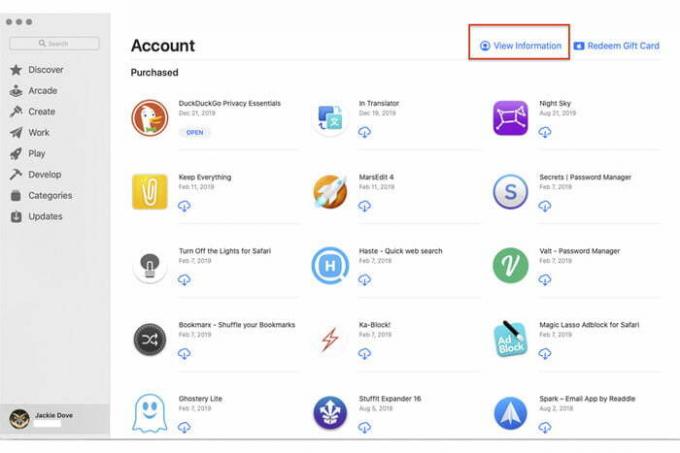
Korak 4: Ako se to od vas zatraži, prijavite se svojim Apple ID-om.
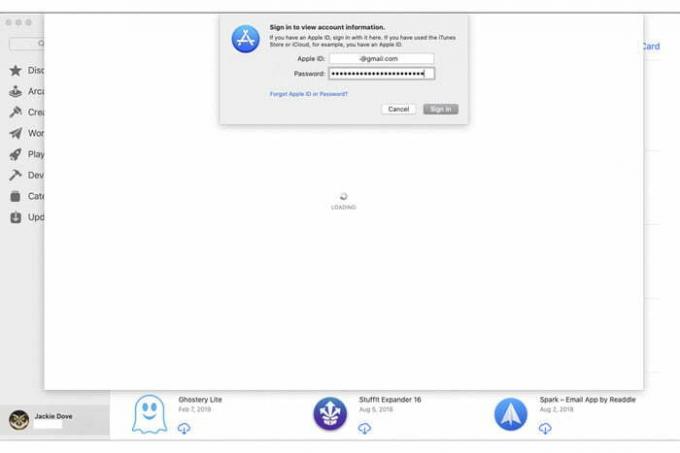
Korak 5: Na stranici koja se otvori idite na Pretplate > Upravljati.

Korak 6: Klik Uredi pored svake pretplate koju želite otkazati.
Korak 7: Klik Otkaži pretplatu. Ako ne vidite Otkaži pretplatu, onda je pretplata već otkazana.
Otkažite pretplate na iTunes
S Mac operativnim sustavima starijim od Catalina (MacOS 10.15), možete otkazati pretplate putem iTunesa.
Korak 1: Otvorite iTunes i kliknite Račun > Pogledaj moj račun.
Korak 2: Prijavite se sa svojim Apple ID-om i kliknite Prikaži račun.
Korak 3: Pomaknite se na postavke i kliknite Upravljati pored Pretplate.
Korak 4: Pronađite predmetnu pretplatu i kliknite gdje piše Uredi pokraj njega.
Korak 5: Kliknite na Otkaži pretplatu ili Otkaži besplatno probno razdoblje.
Korak 6: Vidjet ćete skočni prozor koji ističe kraj vašeg trenutnog razdoblja pretplate i možete kliknuti Potvrdi dovršiti otkazivanje.
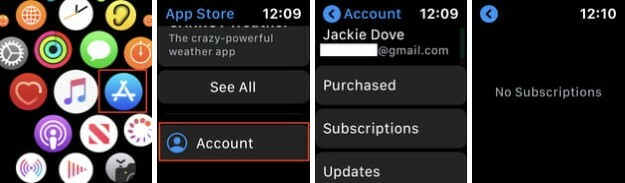
Otkažite pretplate na Apple Watchu
Na Apple Watchu možete raditi sve što možete raditi i na drugim mobilnim uređajima, uključujući upravljanje pretplatama. Evo kako to učiniti:
Korak 1: Otvori Trgovina aplikacijama aplikacija na brojčaniku sata.
Korak 2: Pomaknite se prema dolje i dodirnite Račun.
Korak 3: Dodirnite Pretplate.
Korak 4: Dodirnite pretplatu koju želite otkazati.
Korak 5: Dodirnite Otkaži pretplatu. Ako trenutno nemate nijednu pretplatu, pisat će "Nema pretplata".
Ne vidite opciju otkazivanja? Nedostaje li pretplata?
Povremeno možete kliknuti na pretplatu na popisu i otkriti da opcija Otkaži pretplatu nije dostupna. Ako je to slučaj, možda ste već otkazali uslugu — potražite poruku ispod naziva pretplatu koja kaže Istječe [datum] ispod naziva pretplate, što znači da ste uspješno otkazao ga. Ako je usluga trenutno aktivna, obično će ispod pisati Renews [Datum].
Ako se još uvijek borite s pronalaskom određene pretplate na svom iPhoneu nakon što ste slijedili gore navedene prijedloge, možda ćete morati isprobati izravniji pristup. Provjerite izravno s pružateljem usluge ili pogledajte određenu aplikaciju koju želite otkazati. Način na koji ste se pretplatili može značiti da se morate suočiti s nekim dosadnim preprekama da biste je u potpunosti otkazali.
Preporuke urednika
- iPhone je upravo prodan za ludi iznos na aukciji
- Kako se riješiti tuđeg Apple ID-a na svom iPhoneu
- Najnoviji Appleov iPhone SE može biti vaš već danas za 149 USD
- Kako pretvoriti Live Photo u video na vašem iPhoneu
- Kako dodati widgete na zaključani zaslon iPhonea na iOS-u 16
Nadogradite svoj stil životaDigitalni trendovi pomažu čitateljima da prate brzi svijet tehnologije sa svim najnovijim vijestima, zabavnim recenzijama proizvoda, pronicljivim uvodnicima i jedinstvenim brzim pregledima.



